作者:Aska小强
来源:SegmentFault 思否
最近发现了个有意思的东西,MongoDB Charts ,它是MongoDB官方提供的 用于图表展示MongoDB数据的 效果图: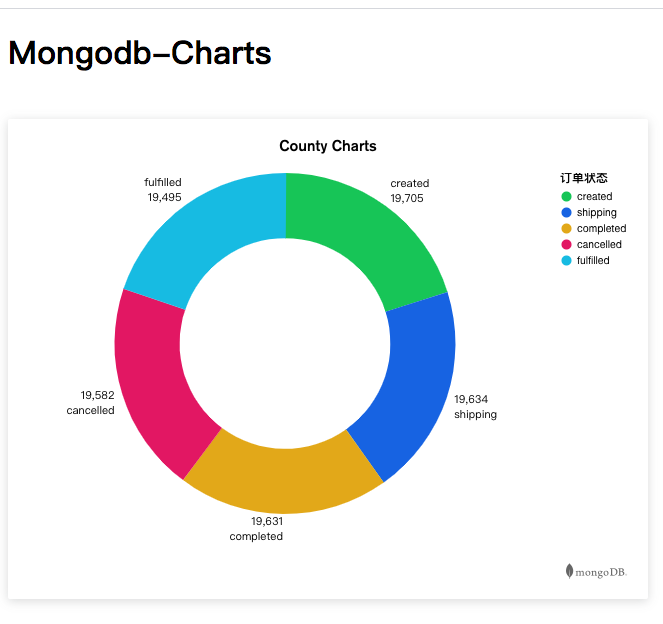
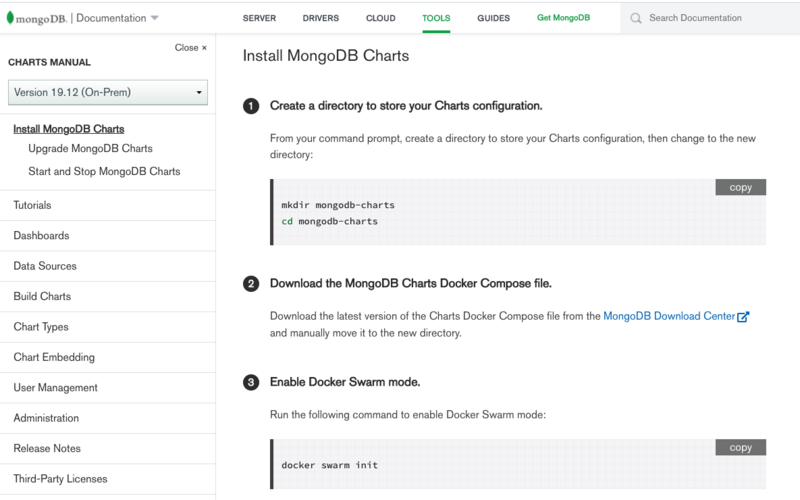
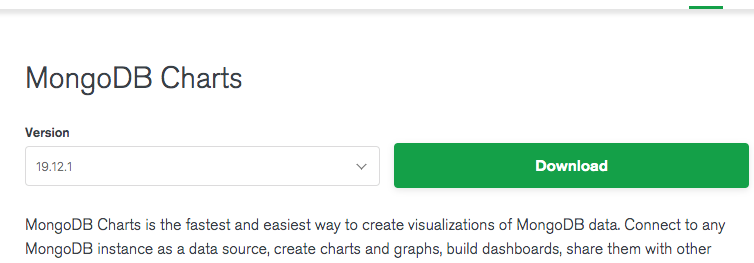 附上我下载的文件
附上我下载的文件

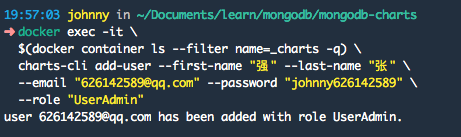 如果输入错误 会有提示 而且很详细
如果输入错误 会有提示 而且很详细
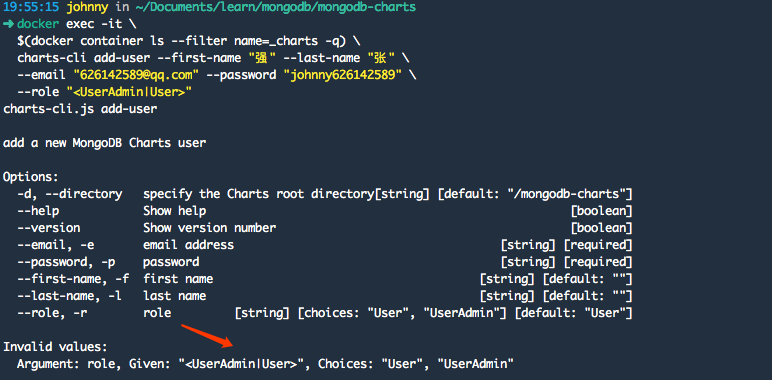
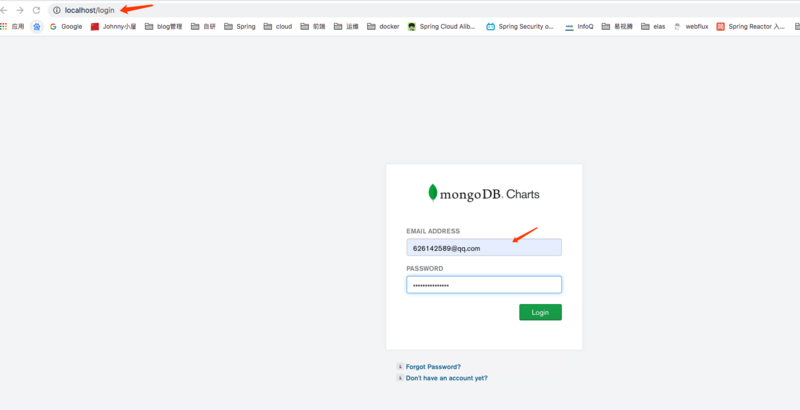 至此 MongoDB Charts 已经安装并且成功运行了,下面开始讲解 如何使用 MongoDB Charts 去创建图表等
至此 MongoDB Charts 已经安装并且成功运行了,下面开始讲解 如何使用 MongoDB Charts 去创建图表等

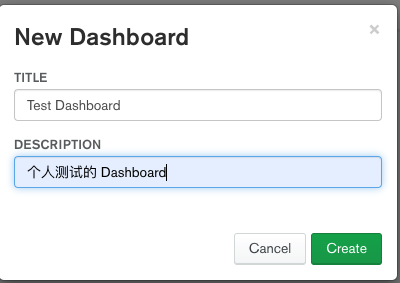
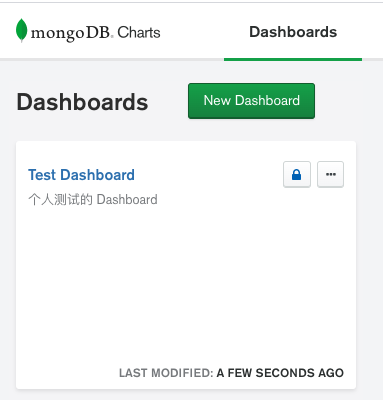
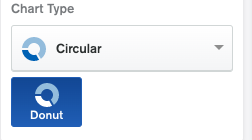
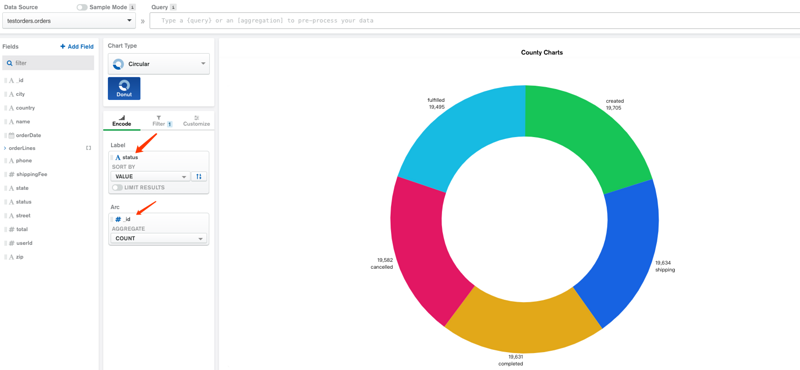
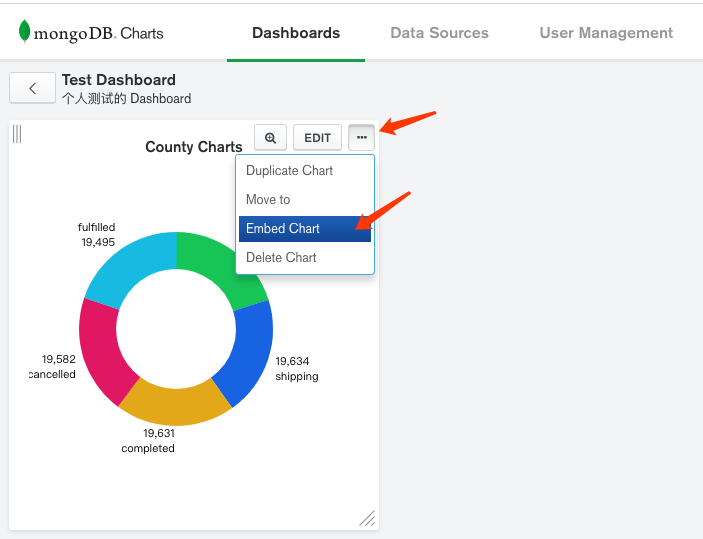
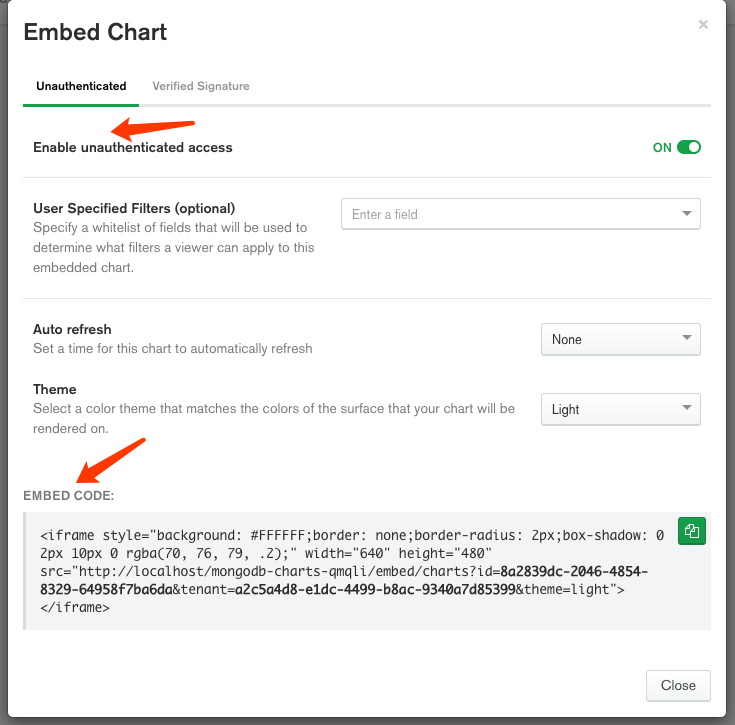
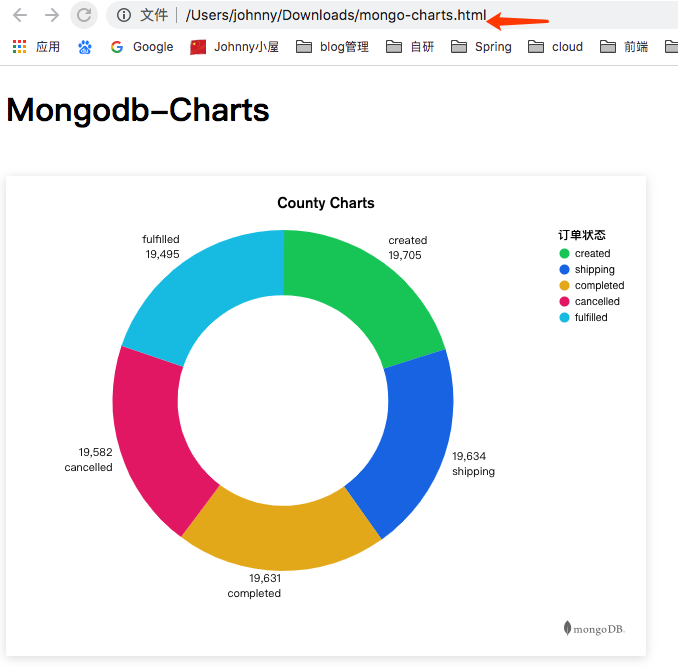
- END -
最近发现了个有意思的东西,MongoDB Charts ,它是MongoDB官方提供的 用于图表展示MongoDB数据的 效果图:
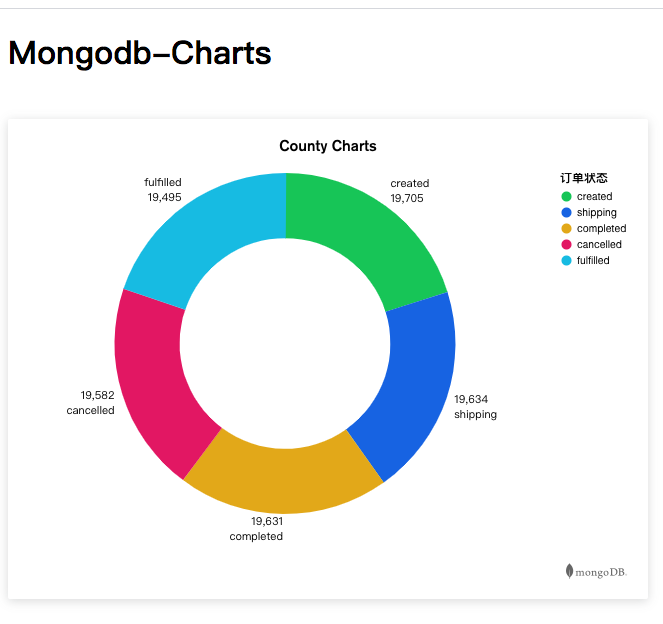
1.什么是MongoDB Charts
MongoDB Charts最强大的功能之一是其内置的 聚合功能。聚合允许您通过各种指标处理收集数据,并执行平均值和标准差等计算,以进一步了解您的数据。 并且它提供了Embed Chart 功能 方便嵌入到你自己Web程序中2.安装和运行MongoDB Charts
安装过程步骤挺多的,但是对着官方教程一步步来 还是很简单的 官方MongoDB Charts 安装文档: https://docs.mongodb.com/charts/onprem/installation/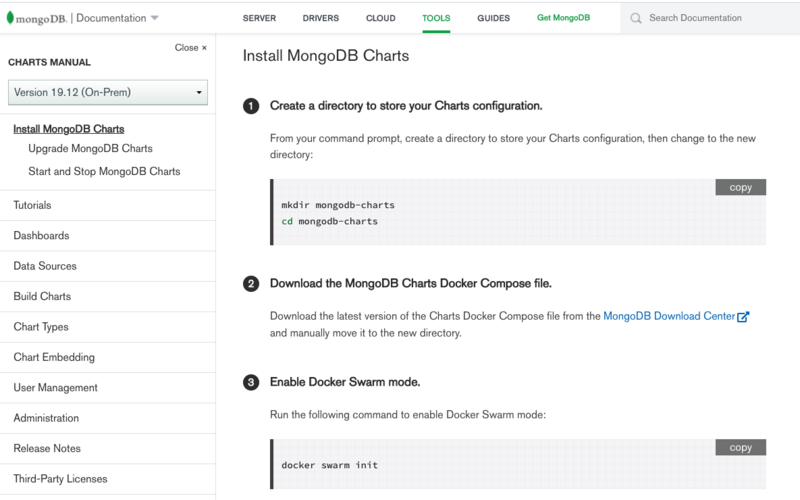
2.1 准备环境
- Mac/Linux 系统
- Docker version 18.09.1
- MongoDB shell version v4.2.0
2.2 创建一个目录存储图表配置
mkdir mongodb-chartscd mongodb-charts2.3 下载MongoDB Charts Docker Compose file
https://www.mongodb.com/download-center/charts Dokcer Compose file: https://www.mongodb.com/download-center/chart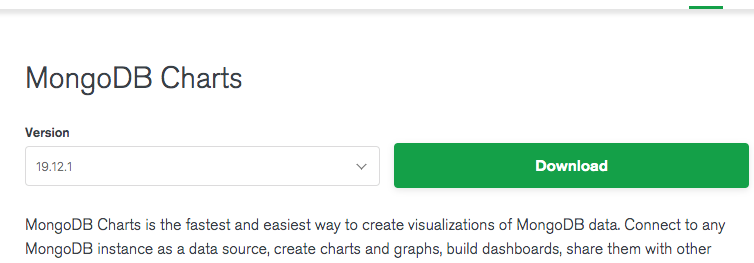 附上我下载的文件
附上我下载的文件
version: '3.3'services: charts: image: quay.io/mongodb/charts:19.12.1 hostname: charts ports: # host:container port mapping. If you want MongoDB Charts to be # reachable on a different port on the docker host, change this # to :80, e.g. 8888:80. - 80:80 - 443:443 volumes: - keys:/mongodb-charts/volumes/keys - logs:/mongodb-charts/volumes/logs - db-certs:/mongodb-charts/volumes/db-certs - web-certs:/mongodb-charts/volumes/web-certs environment: # The presence of following 2 environment variables will enable HTTPS on Charts server. # All HTTP requests will be redirected to HTTPS as well. # To enable HTTPS, upload your certificate and key file to the web-certs volume, # uncomment the following lines and replace with the names of your certificate and key file. # CHARTS_HTTPS_CERTIFICATE_FILE: charts-https.crt # CHARTS_HTTPS_CERTIFICATE_KEY_FILE: charts-https.key # This environment variable controls the built-in support widget and # metrics collection in MongoDB Charts. To disable both, set the value # to "off". The default is "on". CHARTS_SUPPORT_WIDGET_AND_METRICS: 'on' # Directory where you can upload SSL certificates (.pem format) which # should be considered trusted self-signed or root certificates when # Charts is accessing MongoDB servers with ?ssl=true SSL_CERT_DIR: /mongodb-charts/volumes/db-certs networks: - backend secrets: - charts-mongodb-urinetworks: backend:volumes: keys: logs: db-certs: web-certs:secrets: charts-mongodb-uri: external: true2.4 Enable Docker Swarm mode
docker swarm init2.5 拉取MongoDB Charts image 镜像
对应你下载的 Docker Compose file 版本docker pull quay.io/mongodb/charts:19.12.12.6 测试连接到 MongoDB 数据库
官方示例docker run --rm quay.io/mongodb/charts:19.12.1 charts-cli test-connection 'mongodb://:@host.docker.internal'docker run --rm quay.io/mongodb/charts:19.12.1 charts-cli test-connection 'mongodb://host.docker.internal'

2.7 创建一个Docker secret 为MongoDB Charts
官方案例:echo "" | docker secret create charts-mongodb-uri -我的输入:
echo "mongodb://host.docker,internal" | docker secret create charts-mongodb-uri -
2.8 运行MongoDB Charts 容器
docker stack deploy -c charts-docker-swarm-19.12.1.yml mongodb-charts2.9 查看运行状态
docker service ls2.10 创建 MongoDB Charts 访问 Users账号
MAC/Linux 官方案例:docker exec -it \ $(docker container ls --filter name=_charts -q) \ charts-cli add-user --first-name "" --last-name "" \ --email "" --password "" \ --role ""docker exec -it ` $(docker container ls --filter name=_charts -q) ` charts-cli add-user --first-name "" --last-name "" ` --email "" --password "" ` --role ""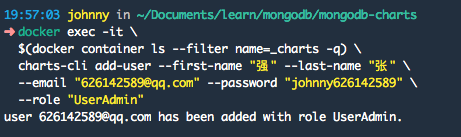 如果输入错误 会有提示 而且很详细
如果输入错误 会有提示 而且很详细
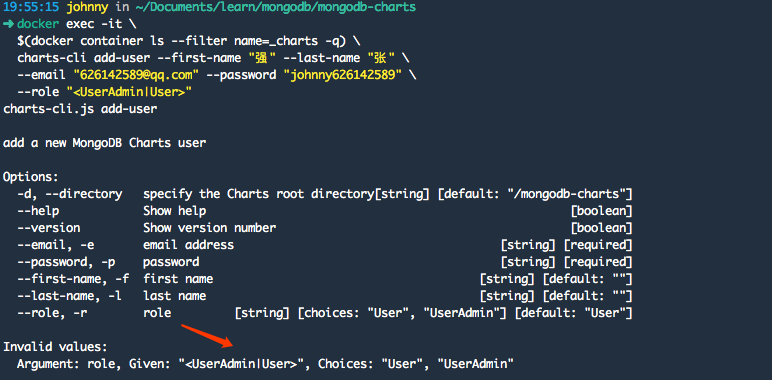
2.11 直接访问 Compose file 里配置的端口
默认 - 80:80 端口 直接访问 localhost:80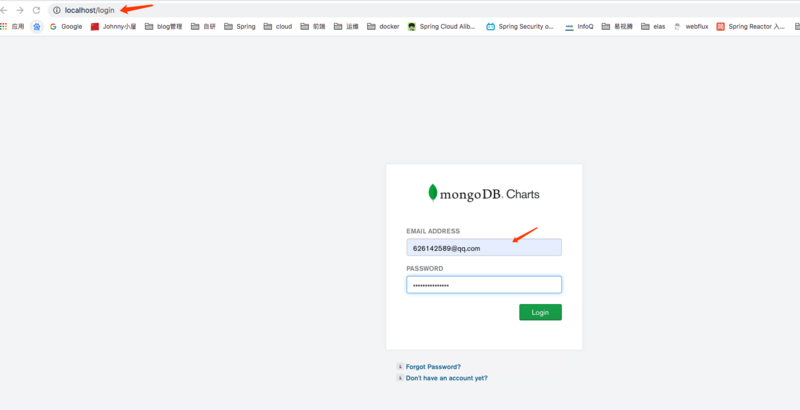 至此 MongoDB Charts 已经安装并且成功运行了,下面开始讲解 如何使用 MongoDB Charts 去创建图表等
至此 MongoDB Charts 已经安装并且成功运行了,下面开始讲解 如何使用 MongoDB Charts 去创建图表等
3. MongoDB Charts 使用
3.1 首先先关联一个 MongoDB 数据源
注意:地址 mongodb://host.docker.internal 不是 mongodb://localhost:27017
3.2 选择一个MongoDB数据库

3.3 在Dashboard 一栏New Dashboard
输入 Title 和 描述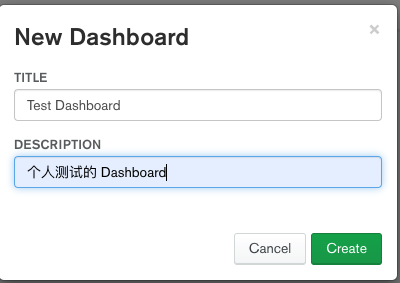
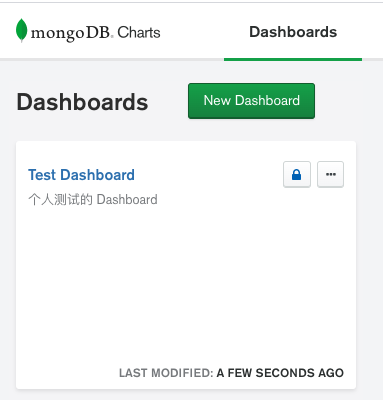
3.4 新增一个Chart

3.4.1 选择一个Collections

3.4.2 选择Chart Type
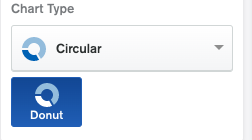
3.4.3 需求:根据订单状态 去统计图表
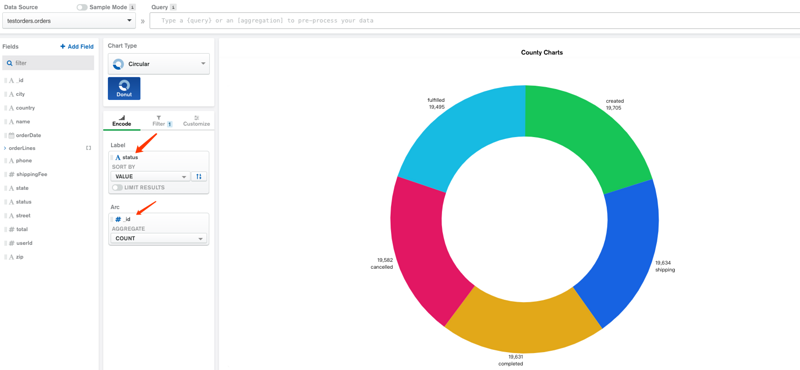
4. Embed Chart 导出你的图表 嵌入到自己的Web环境
4.1 保存你设置好的图表后
选择Embed Chart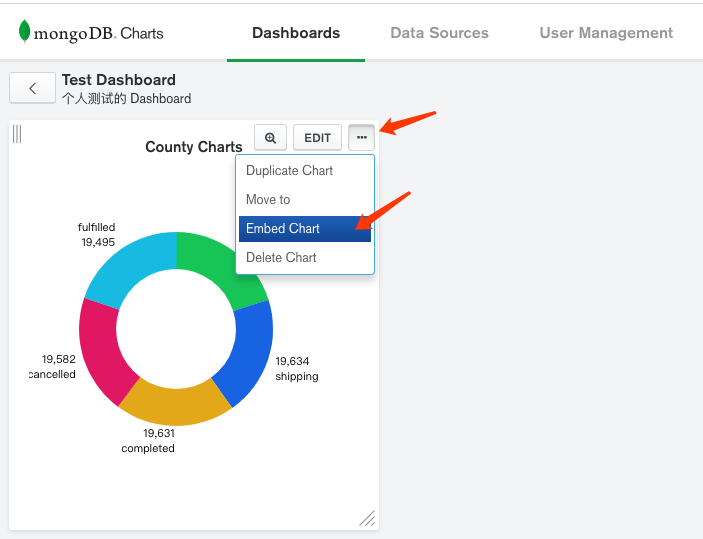
4.2 开启匿名访问图表 并且复制 Embed Code
可以看到它会提供一段代码,只要复制这段代码到自己的环境中去即可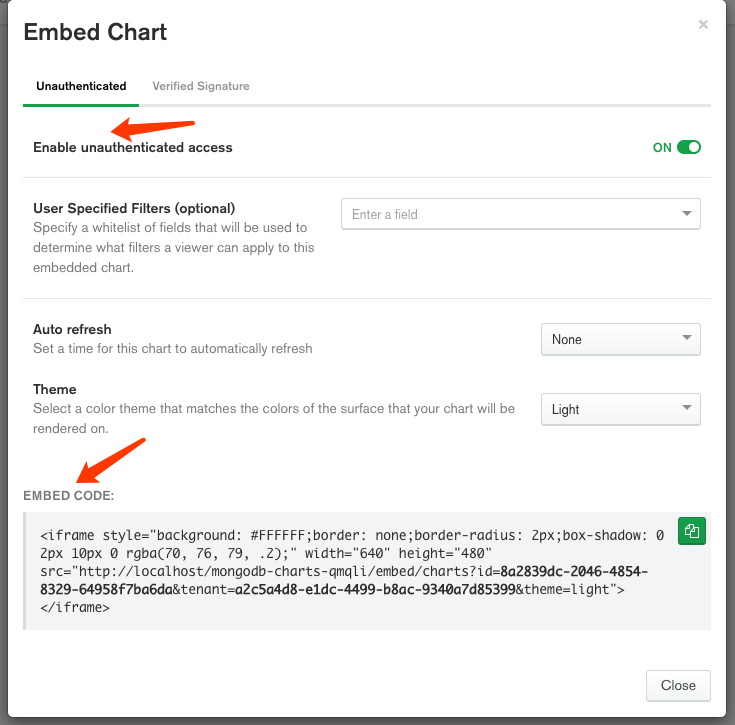
4.3 创建HTML 文件
mongo-charts Mongodb-Charts
Mongodb-Charts 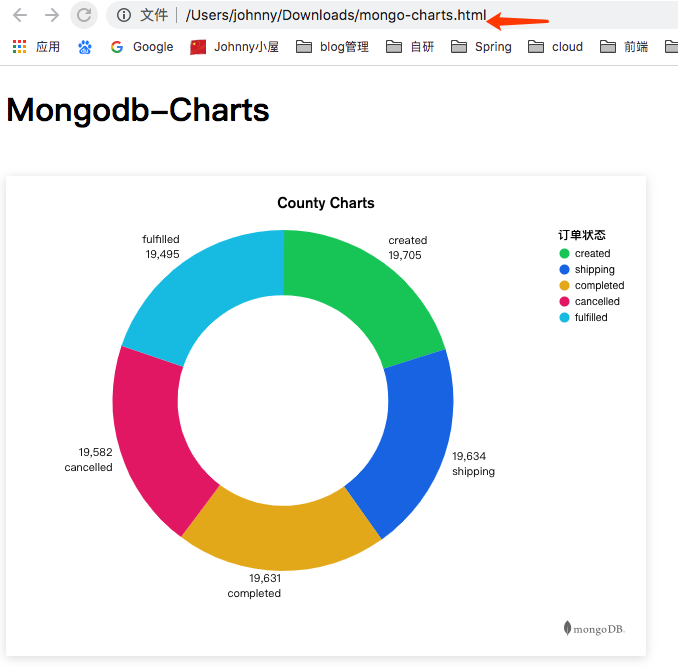
5. 总结
本篇主要讲解 MongoDB Charts 的安装以及如何运行它 ,并且简单介绍了一下 如何使用 MongoDB Charts 去绘制一个图表,最后讲解了 如何导出你的图表并且嵌入到自己的HTML 页面中去 , 对着官方文档一步步来就可以了 还是很简单的 加油吧!- END -






















 497
497

 被折叠的 条评论
为什么被折叠?
被折叠的 条评论
为什么被折叠?








